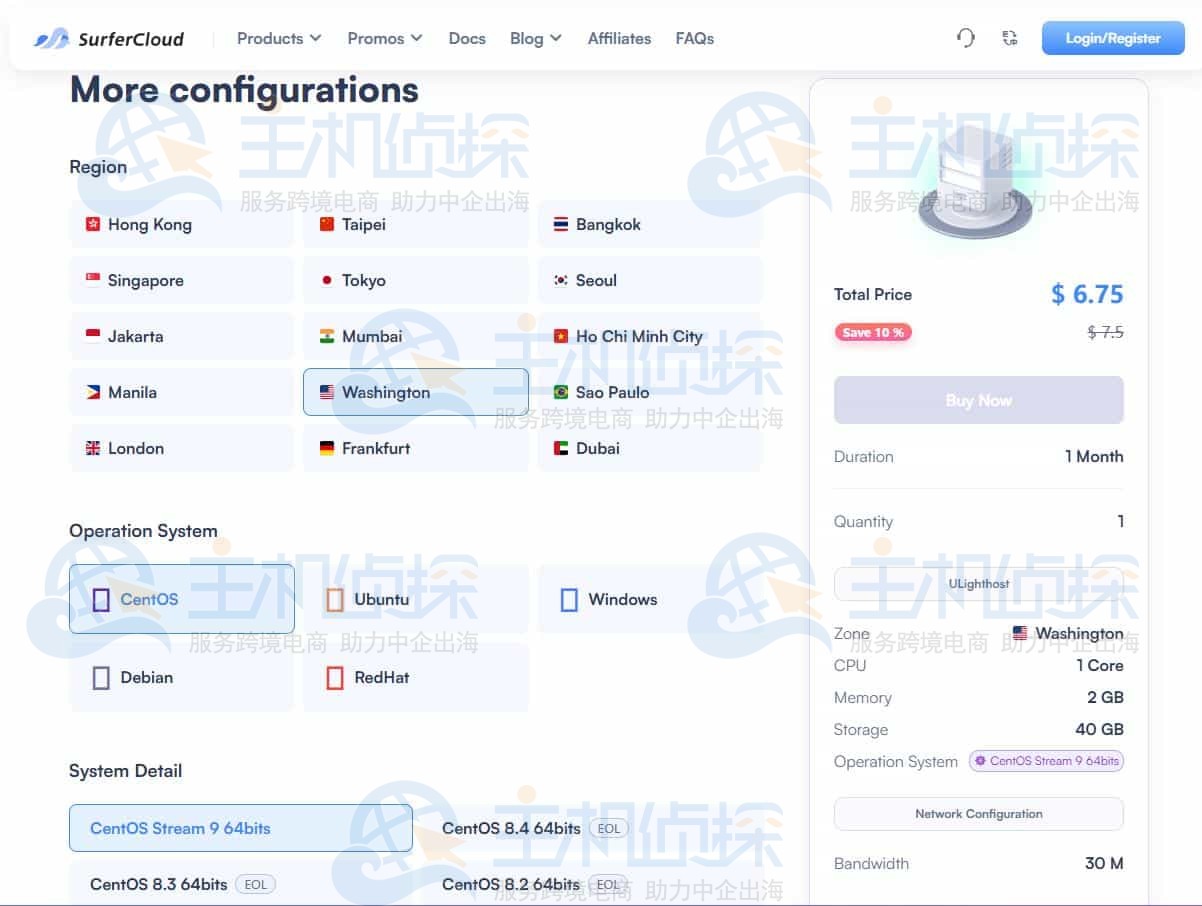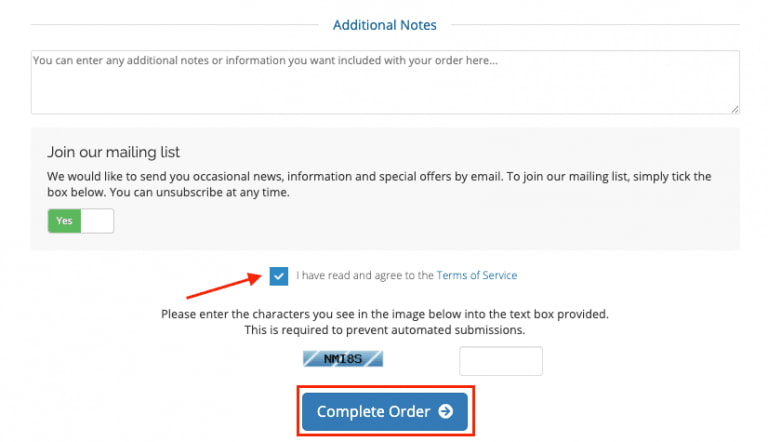网站运营过程中不管是想让网站性能更好、更稳定,还是想换一种托管体验,迁移主机是常见的操作。本站陆续分享过大量主机迁移教程,有需要的朋友可以翻阅之前的文章。而本文要介绍的是如何将cPanel主机迁移到RackNerd,包括申请RackNerd的免费迁移服务、手动迁移等方法。
RackNerd官网:点击直达
一、RackNerd cPanel主机亮点
RackNerd共享托管方案结合了强大的性能和实惠的价格,所有的cPanel主机都包含以下服务:
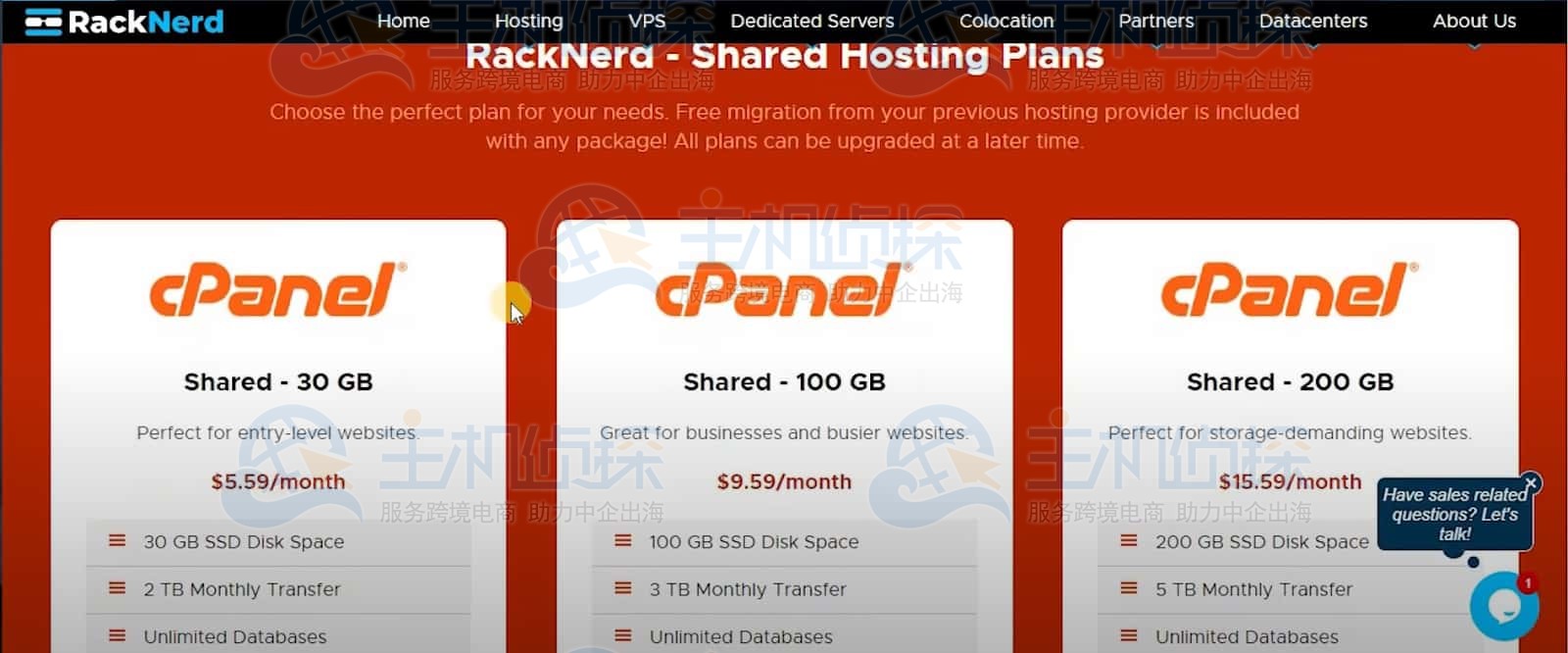
- DDoS防护
- cPanel控制面板
- LiteSpeed Web服务器
- CloudLinux操作系统
- 全天候的专家支持,平均响应时间不到10分钟
- 美国、欧盟、亚洲数据中心
- 免费SSL证书
- 免费 cPanel迁移(推荐)
- 免费每日备份 (JetBackup)
- 无线数据库和域名
- 使用KernelCare(安全性高)
如果现在的主机提供商用的是cPanel,RackNerd还提供完全免费的迁移服务,包括迁移网站、数据库和电子邮件账户,均不额外收费。
优惠购买页面:RackNerd优惠码
二、cPanel主机免费迁移到RackNerd1、从RackNerd订购任意一款共享主机方案。
2、登录到客户区,开一个新的支持工单。
3、提供旧主机的cPanel登录信息,包括控制面板的网址、用户名和密码。
4、接下来RackNerd支持团队就会搞定剩下的事,不会有停机时间,也不用你头疼技术问题。这是把主机转到RackNerd最快、最省事的方法。
三、cPanel主机手动迁移到RackNerd1、备份旧的cPanel账户
登录到你的旧cPanel账户,然后找到 “Backup” 部分。
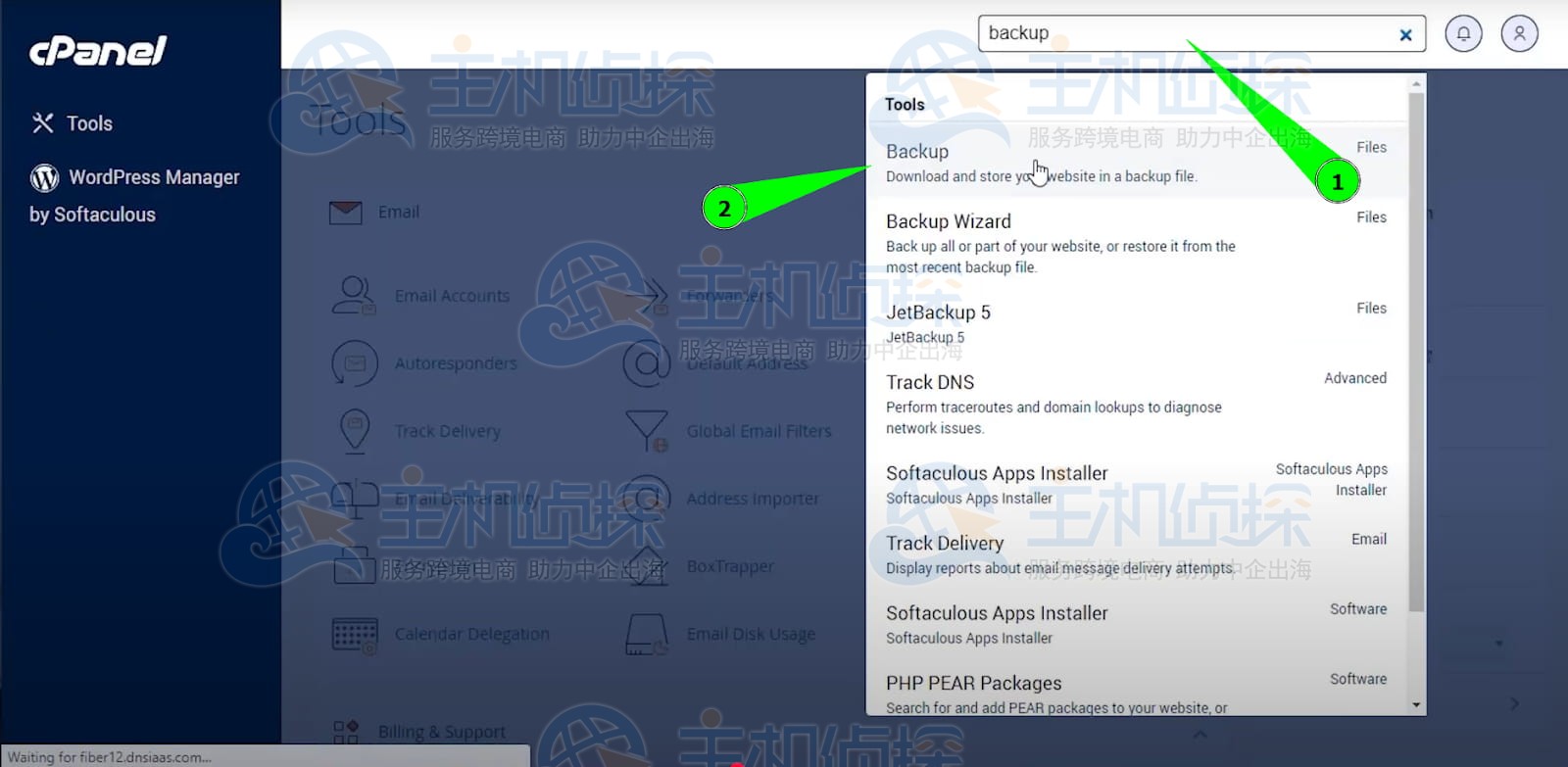
在 “Partial Backups” 下面,点击下载这些内容:
- 主目录备份
- MySQL数据库备份
- 其他
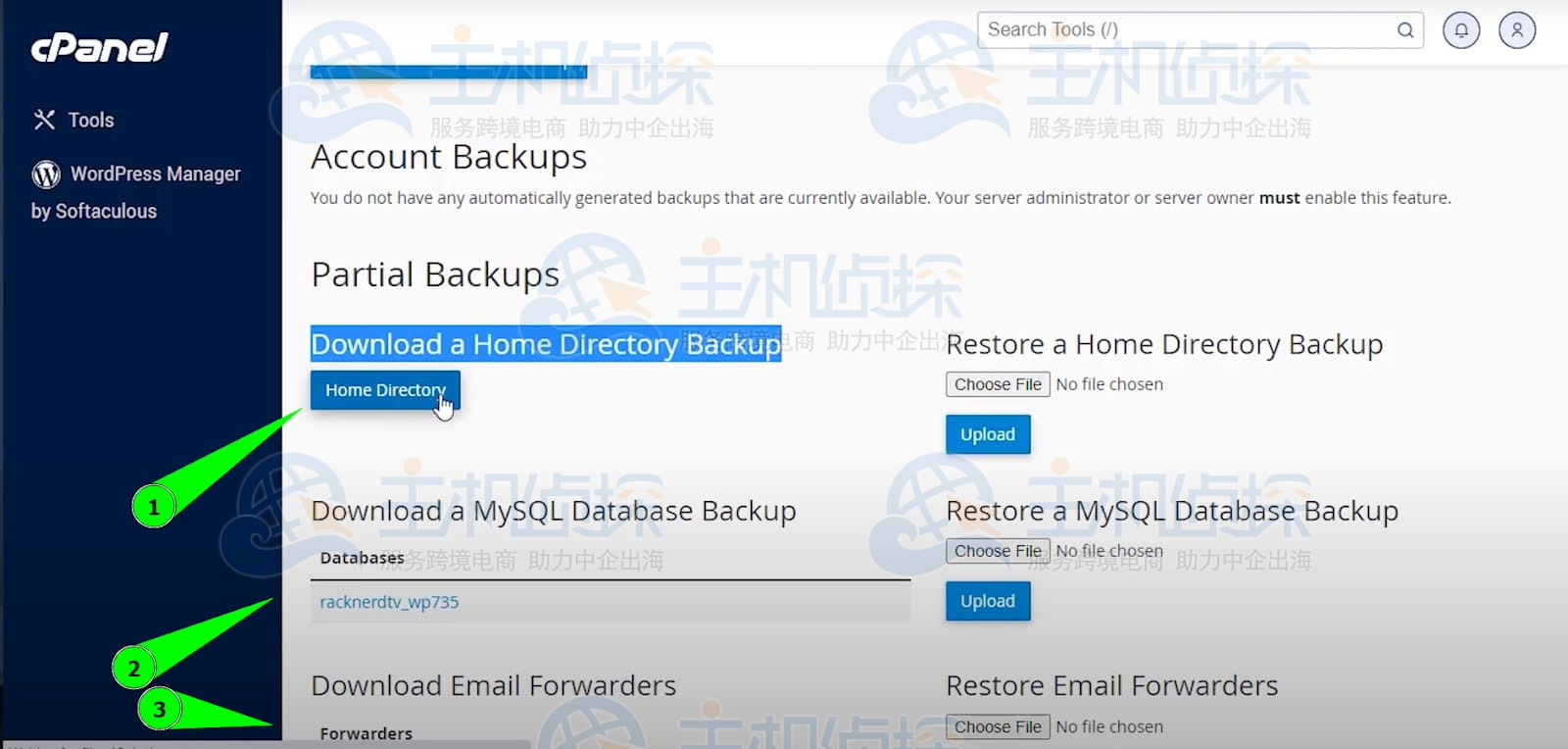
把这两个文件保存到你的电脑上,包含网站文件、电子邮件和数据库。
2、在RackNerd的cPanel中恢复数据
登录到RackNerd cPanel账户,进入 “Backup” 部分。
然后上传并恢复:
- 在 “主目录文件” 下面还原主目录备份
- 在 “数据库文件” 下面恢复MySQL数据库备份
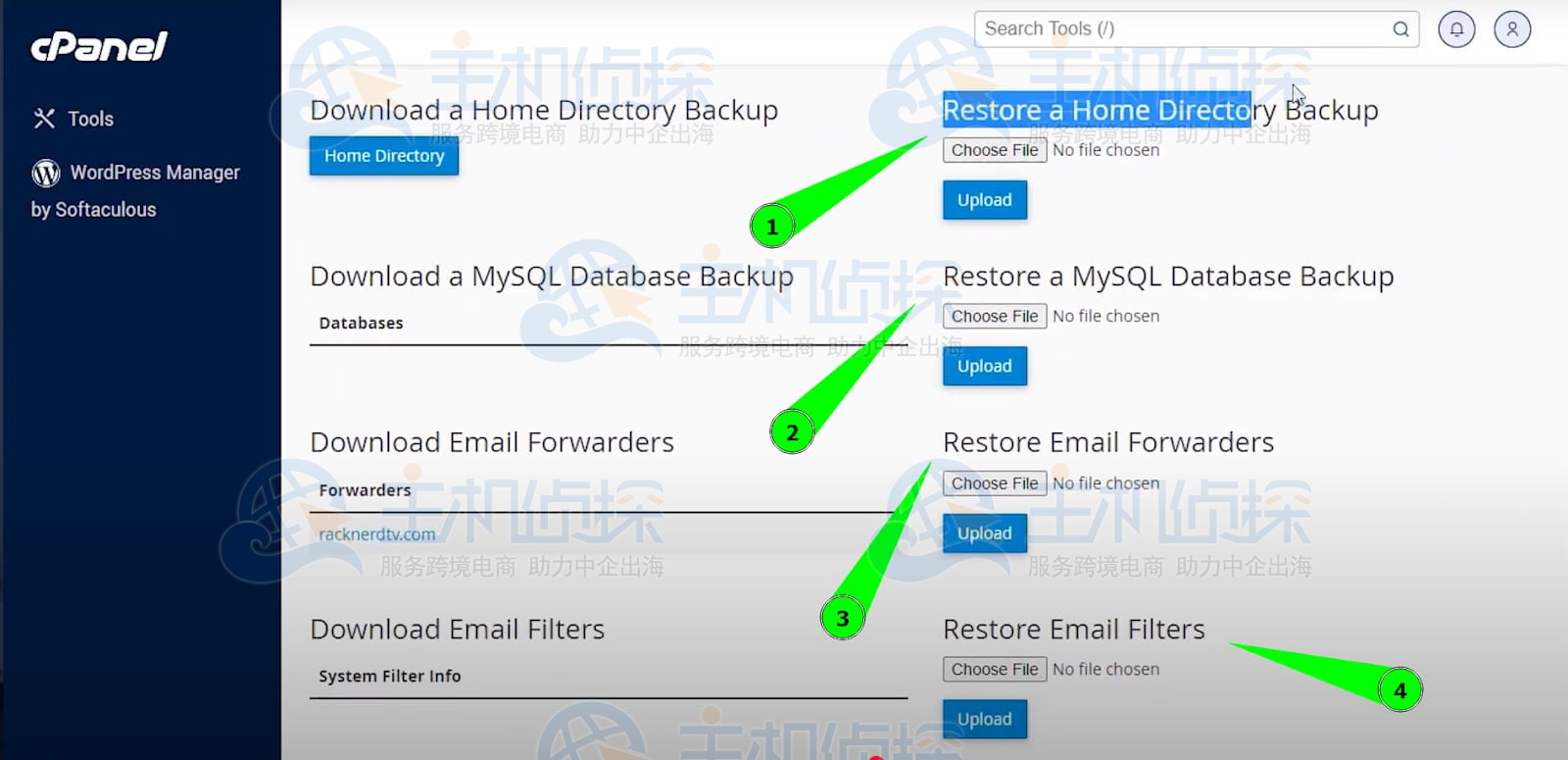
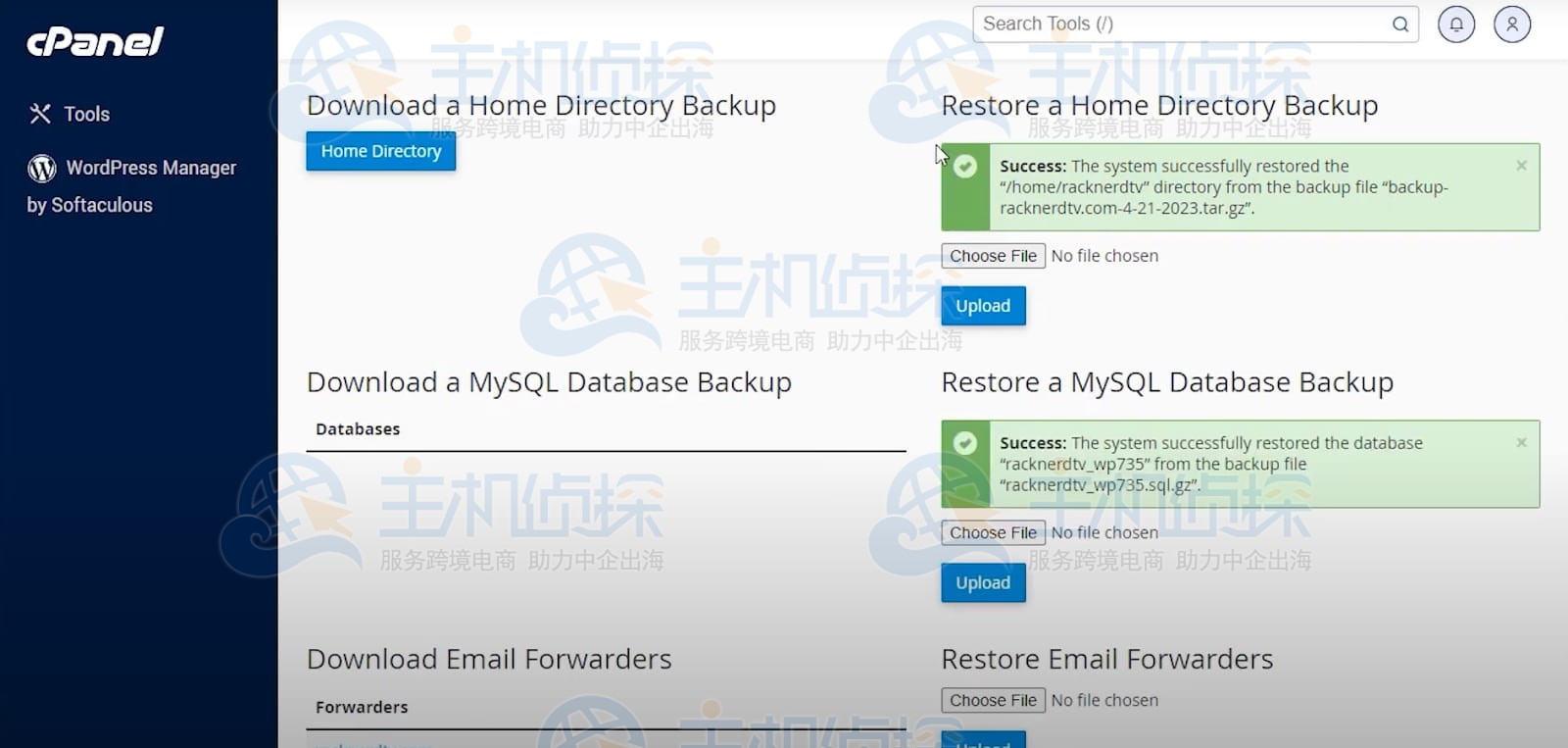
请务必等待每个过程完成后再继续下一步。
3、更新域名服务器
恢复文件之后,需把域名指向RackNerd服务器。
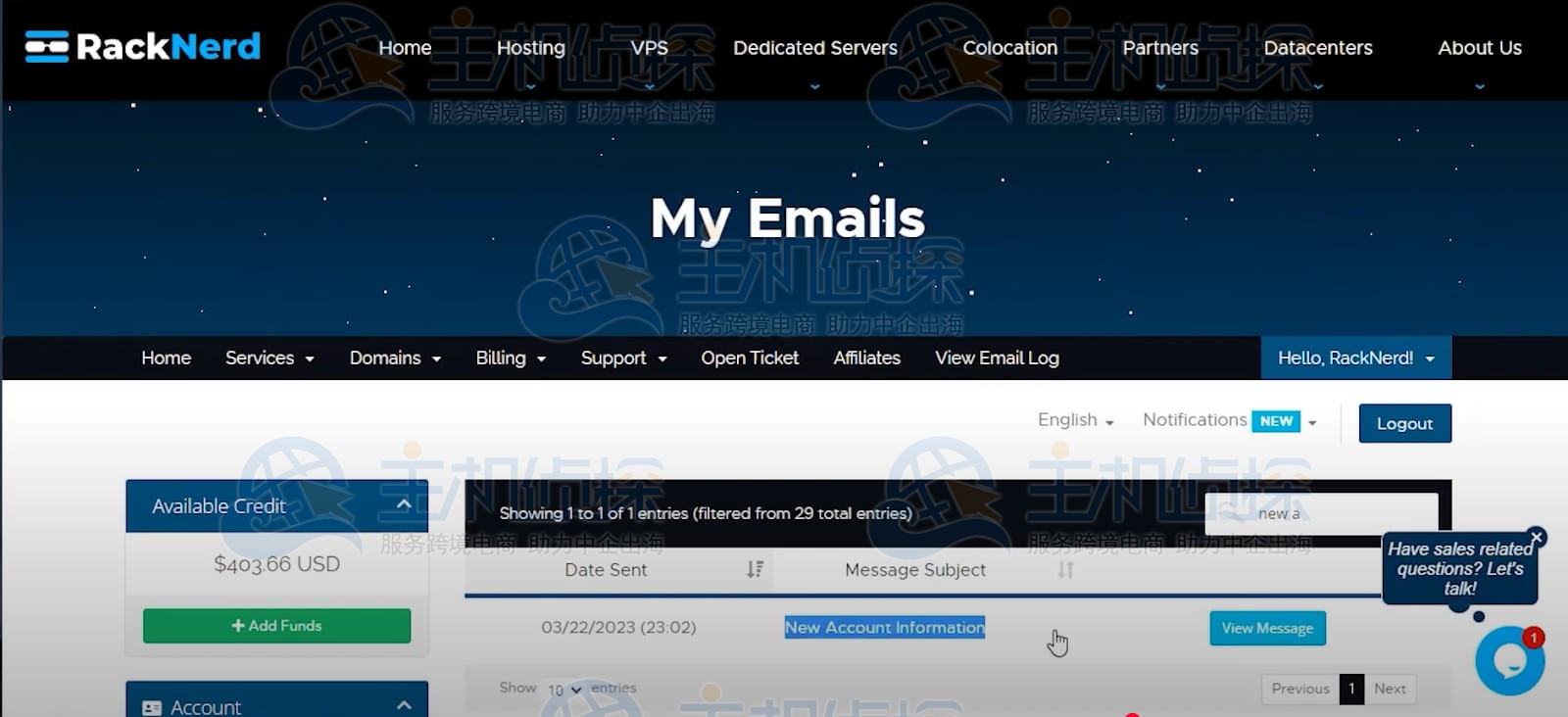
找到RackNerd的 “新账户信息” 邮件,里面列出了域名服务器(比如ns1.racknerd.com、ns2.racknerd.com)。
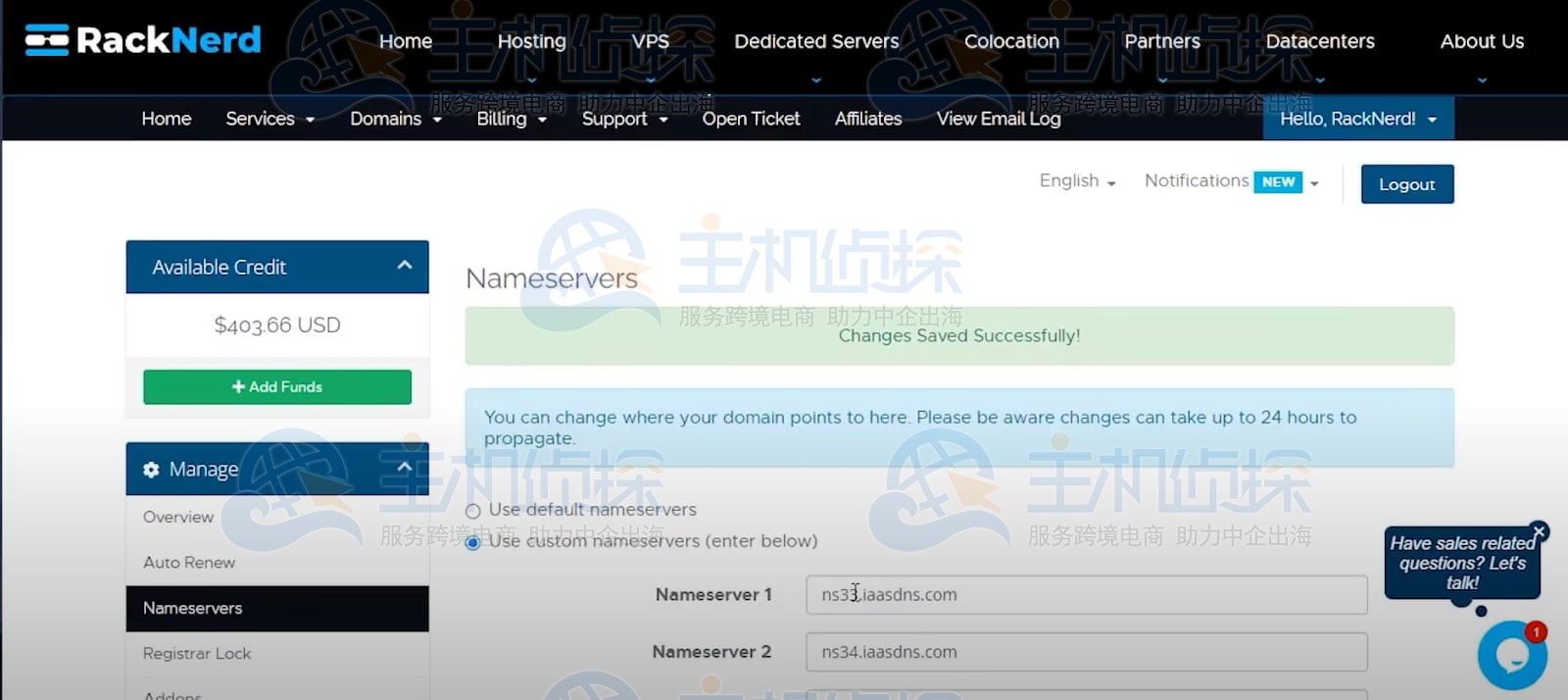
登录到你的域名注册商那里,更新域名服务器。
DNS大概需要48-72小时,可以在dnschecker.org上查看进度。
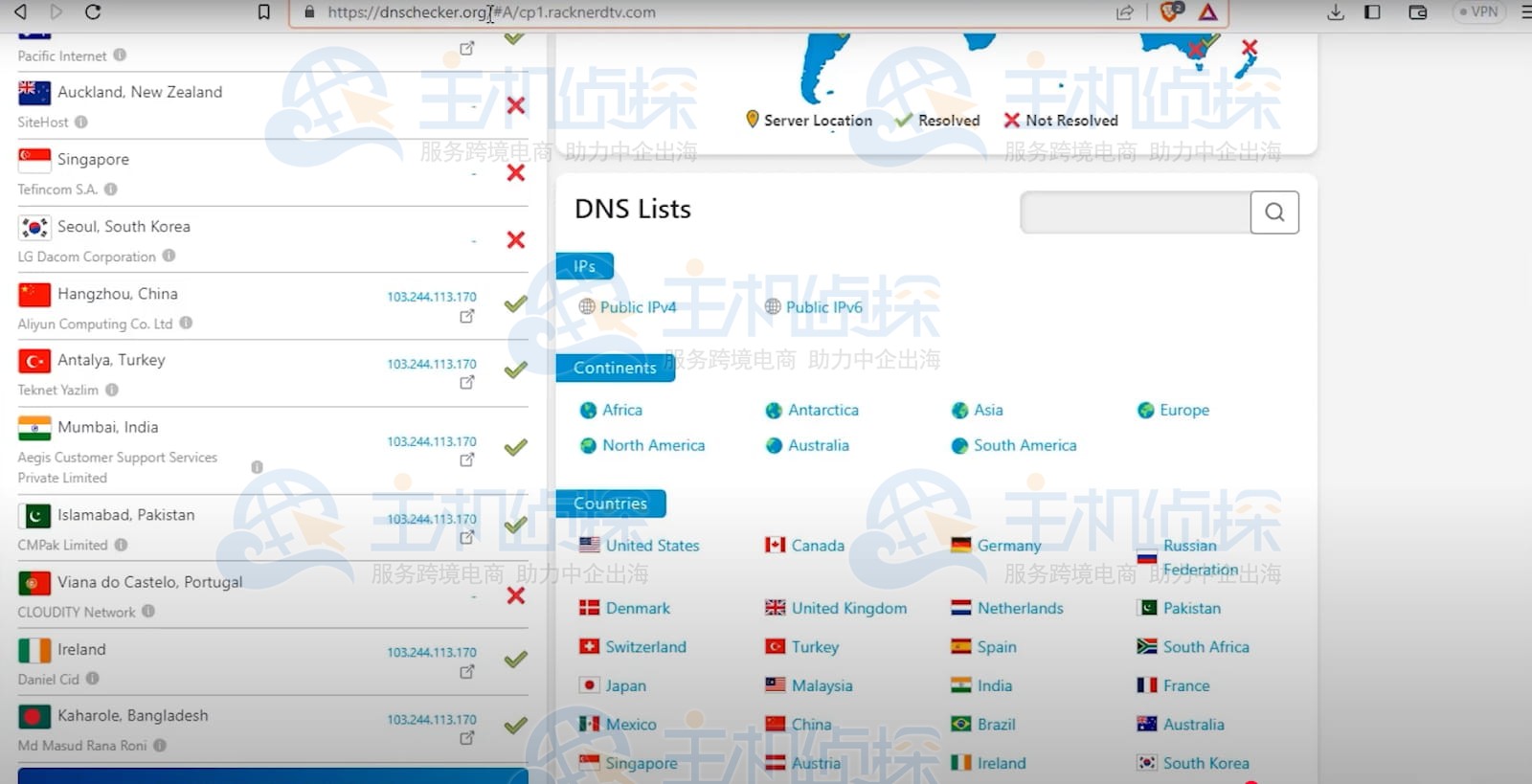
4、验证迁移是否成功
解析完成访问网站,看看是不是能从RackNerd的服务器正常加载。检查cPanel,确认电子邮件账户和数据库都恢复了,最后测试一下电子邮件功能,确保一切正常。
推荐阅读:《2025年RackNerd优惠码、促销方案整理 国外VPS低至$10.28/年 KVM/1Gbps/多IP/自主更换IP》
(本文由美国主机侦探原创,转载请注明出处“美国主机侦探”和原文地址!)

微信扫码加好友进群
主机优惠码及时掌握

QQ群号:938255063
主机优惠发布与交流